Selles juhendis näitan sulle, kuidas saad optimaalselt kasutada Adobe Media Encodrit, et lihtsustada ja optimeerida oma After Effects'i projektide eksportimisprotsessi. Media Encoder on väärtuslik tööriist Adobe Creative Cloud'is, mis võimaldab sul luua oma videoväljundeid erinevates vormingutes ning samal ajal efektiivselt hallata kvaliteeti ja faili suurust. Järgmistes sammudes õpid, kuidas eksportida After Effects'ist kompositsioone, valida parimad eksportseaded ning teostada kogu protsess sujuvalt läbi.
Kõige olulisemad teadmised
- Adobe Media Encoder võimaldab väljastamisprotsessid After Effectsist välja töötada.
- See pakub ulatuslikke ekspordivorminguid, eriti online-platvormidele nagu YouTube.
- Saad renderimiskvaliteeti kohandada ja salvestada oma eksportseaded.
- Media Encoder võimaldab ka kaustade jälgimist automaatseks ekspordiks.
Juhised Adobe Media Encoderi kasutamiseks samm-sammult
Paigaldus ja juurdepääs Media Encoderile
Adobe Media Encoderi kasutamiseks pead veenduma, et sul on tarkvara Creative Cloudis installitud. Tavaliselt on see Adobe'i tarkvarapaketi osa. Kontrolli juurdepääsu olemasolu, avades Creative Cloudi ja laadides Media Encoderi alla.
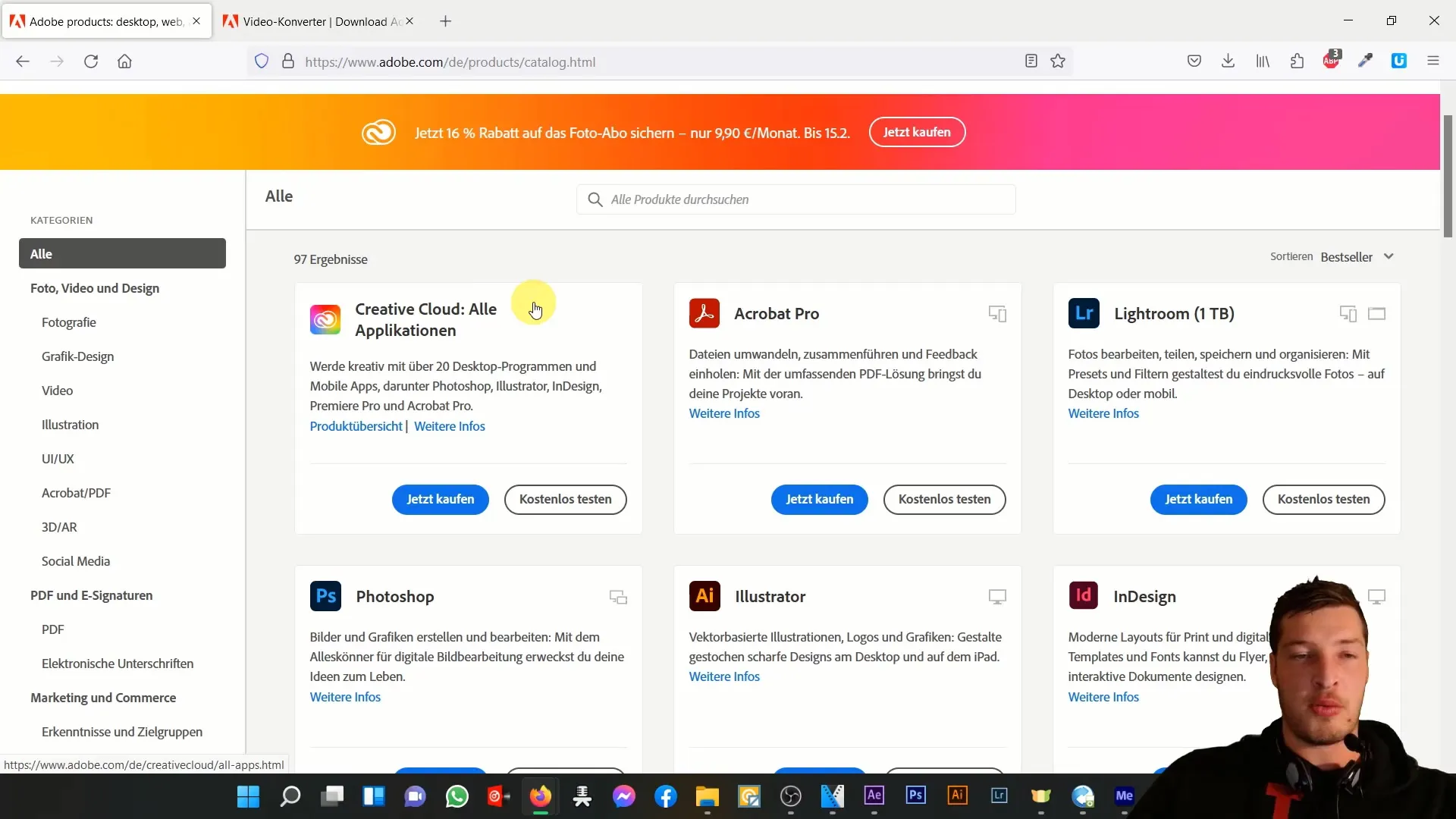
Ettevalmistused After Effectsis
Paigaldamise järel ava After Effects ja lae oma projekt. Selles näites kasutame kompositsiooni „Fly by Titles“. Selle kompositsiooni Media Encoderisse eksportimiseks klõpsa "Kompositsioon" ülemises menüüs.
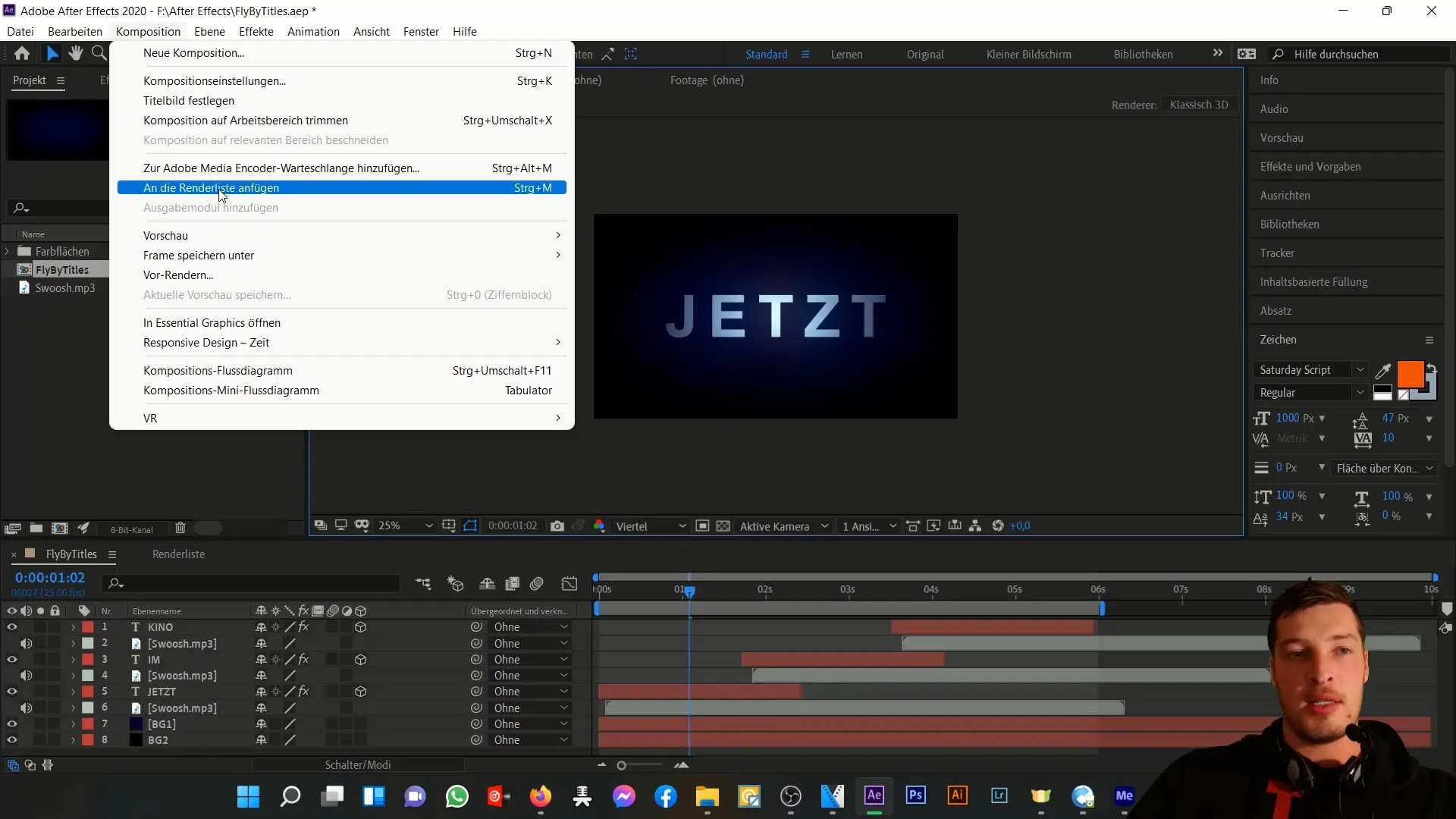
Seejärel vali valikut „Lisa Adobe Media Encoderi järjekorda“.
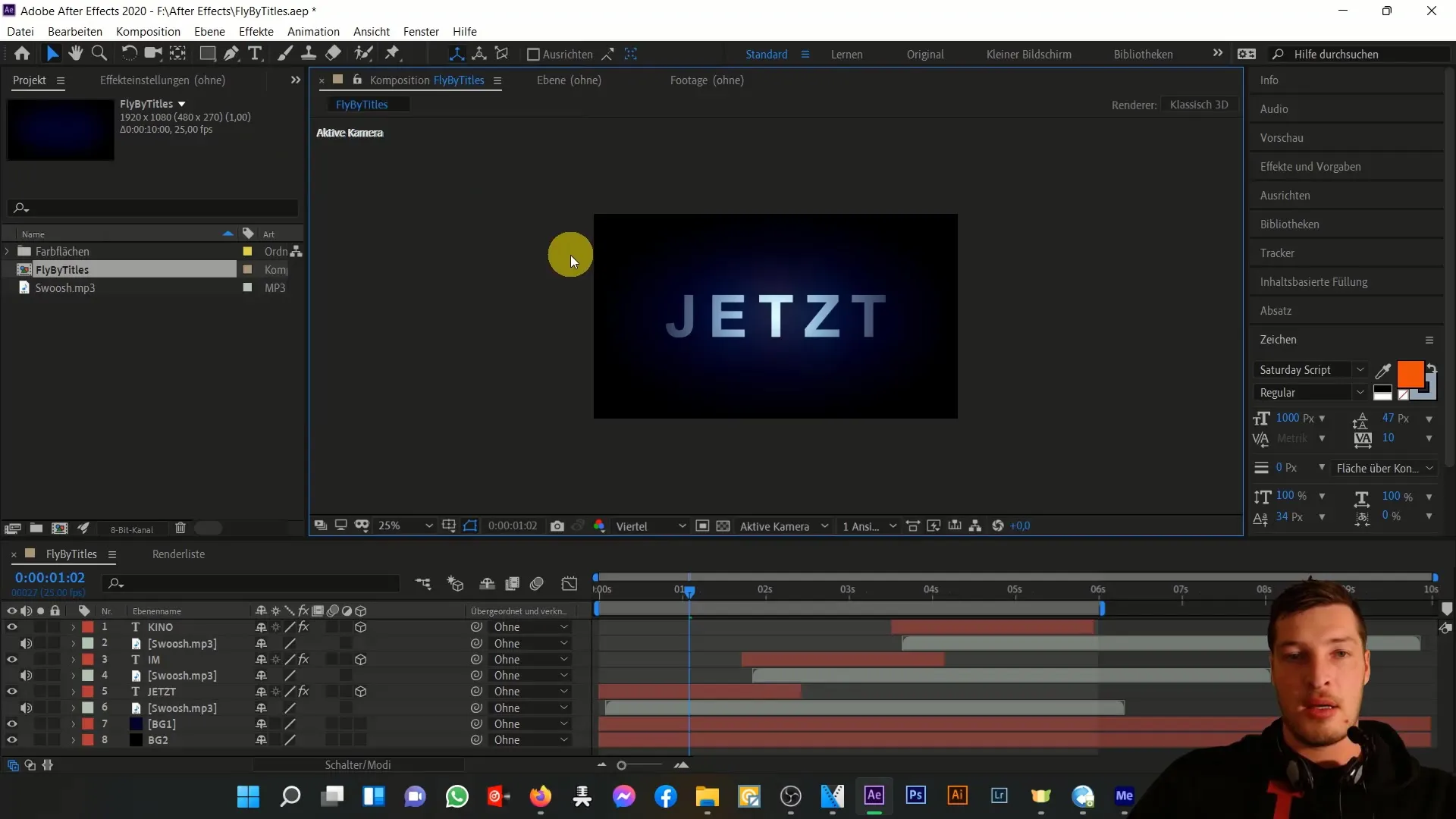
Eksportimine Media Encoderi kaudu
Nüüd avaneb Adobe Media Encoder ja näed, et kompositsioon on siia üle kantud. Vasakul küljel on vormingu valikud. Selles näites valime MP4-vormingu, mis vastab H.264 standardile - suurepärane valik videote impordiks, eriti platvormidele nagu YouTube.
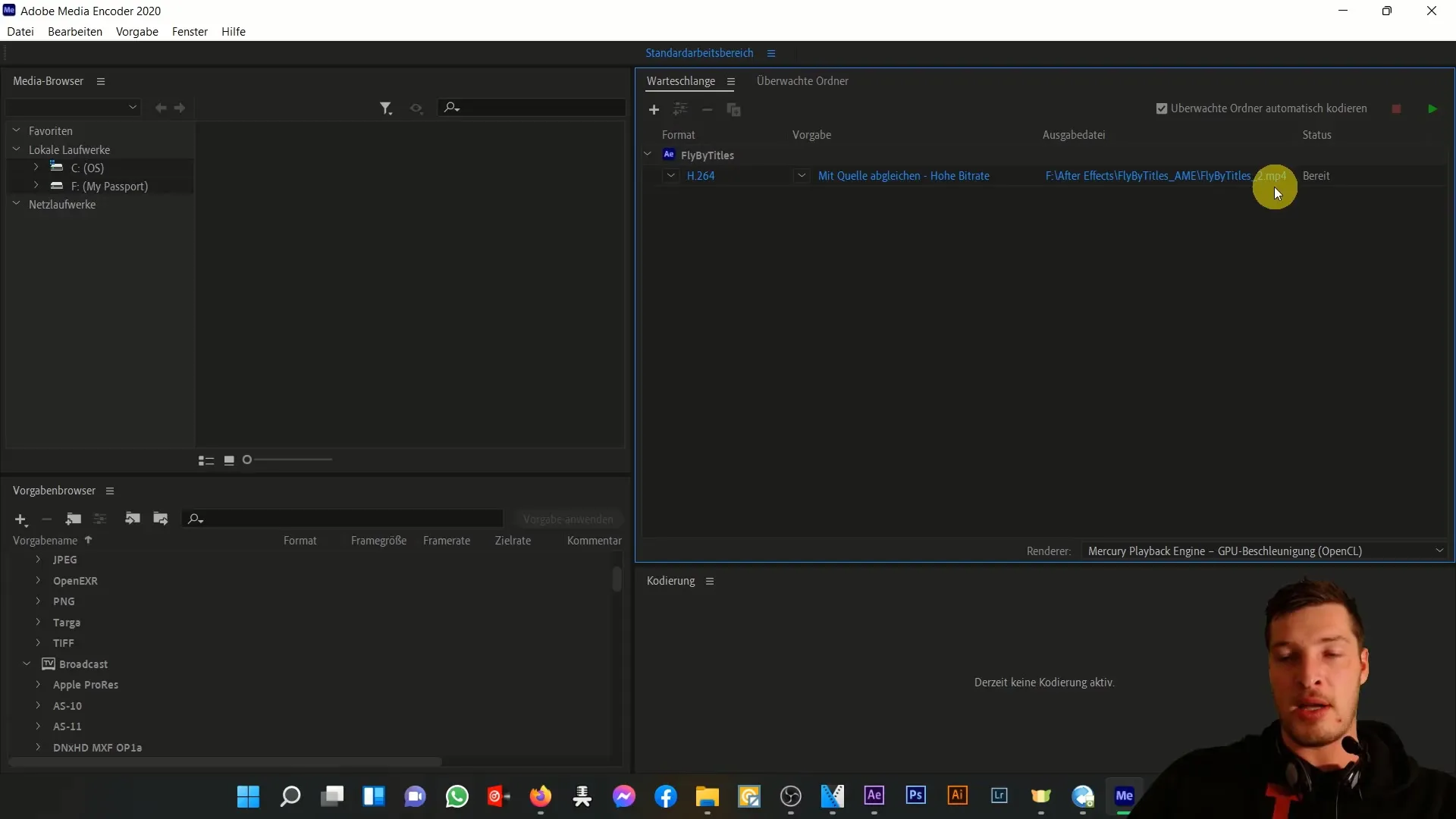
H.264 on tuntud selle poolest, et tagab hea kvaliteedi väikeste failisuurustega. Nüüd saad eksporti alustada, klõpsates rohelisel "Play" nupul.
Eksportitud faili ülevaatus
Kui eksport on lõpule jõudnud, leiad valmis MP4-faili kompositsiooni alamkaustast. Näites oli faili suurus vaid 1,78 MB, võrreldes teiste vormingutega nagu AVI või MOV, mis on märkimisväärselt väiksemad.
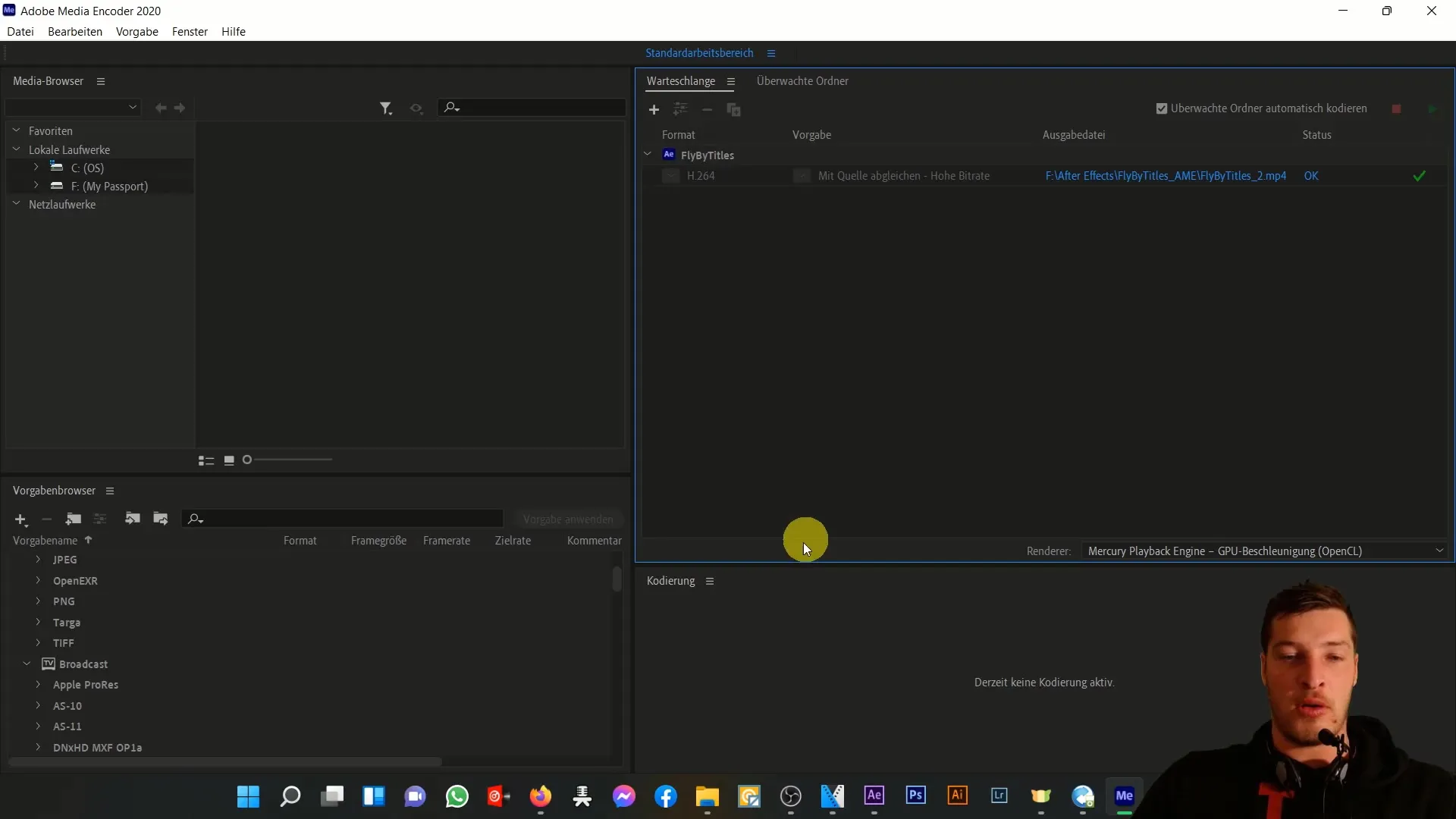
Faili kvaliteedi kontrollimiseks saad video lihtsalt esitada ja veenduda, et see vastab sinu ootustele.
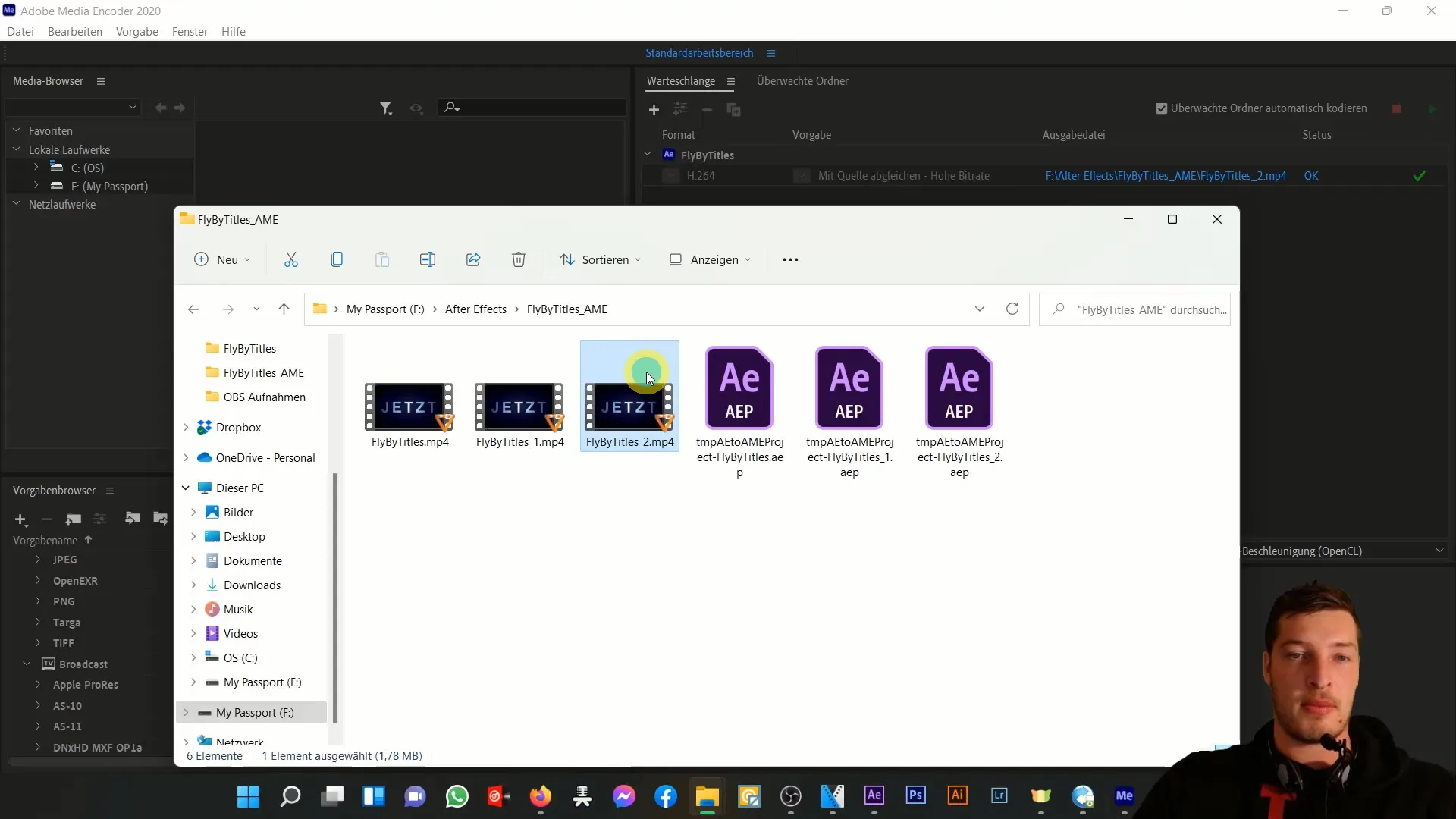
Eksportseadete kohandamine
Kui soovid teha täiendavaid kohandusi, saad Media Encoderis konfigureerida eksportseaded. Selleks paremklõpsa vormingul ja vali "Eksportseaded". Siin saad muuta erinevaid parameetreid, nagu video laius ja kõrgus või heliedastusseaded.
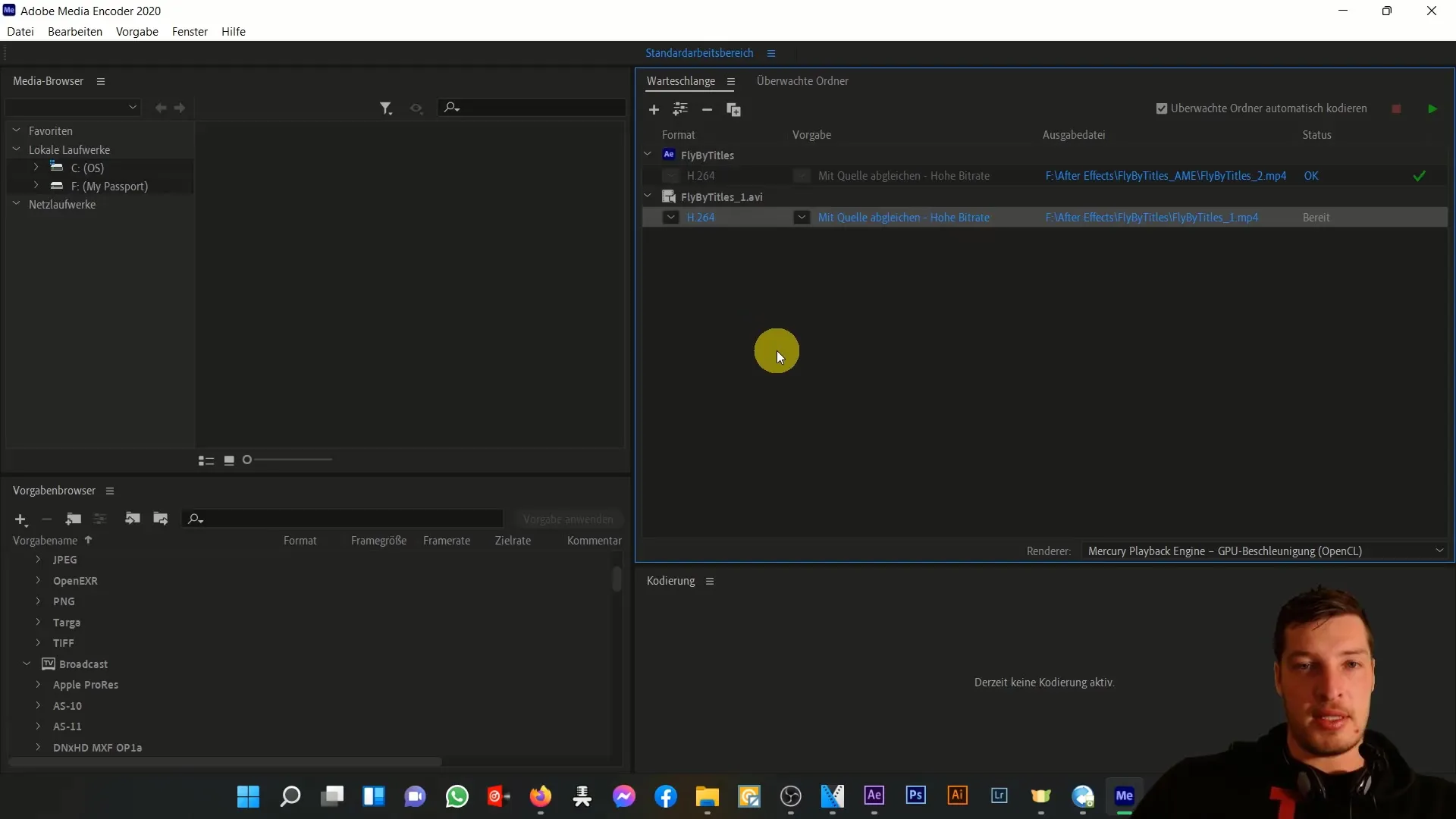
Soovitan aktiveerida valiku „Kasuta maksimaalset renderimiskvaliteeti“. Pea meeles aga, et see võib renderdamise aega pikendada.
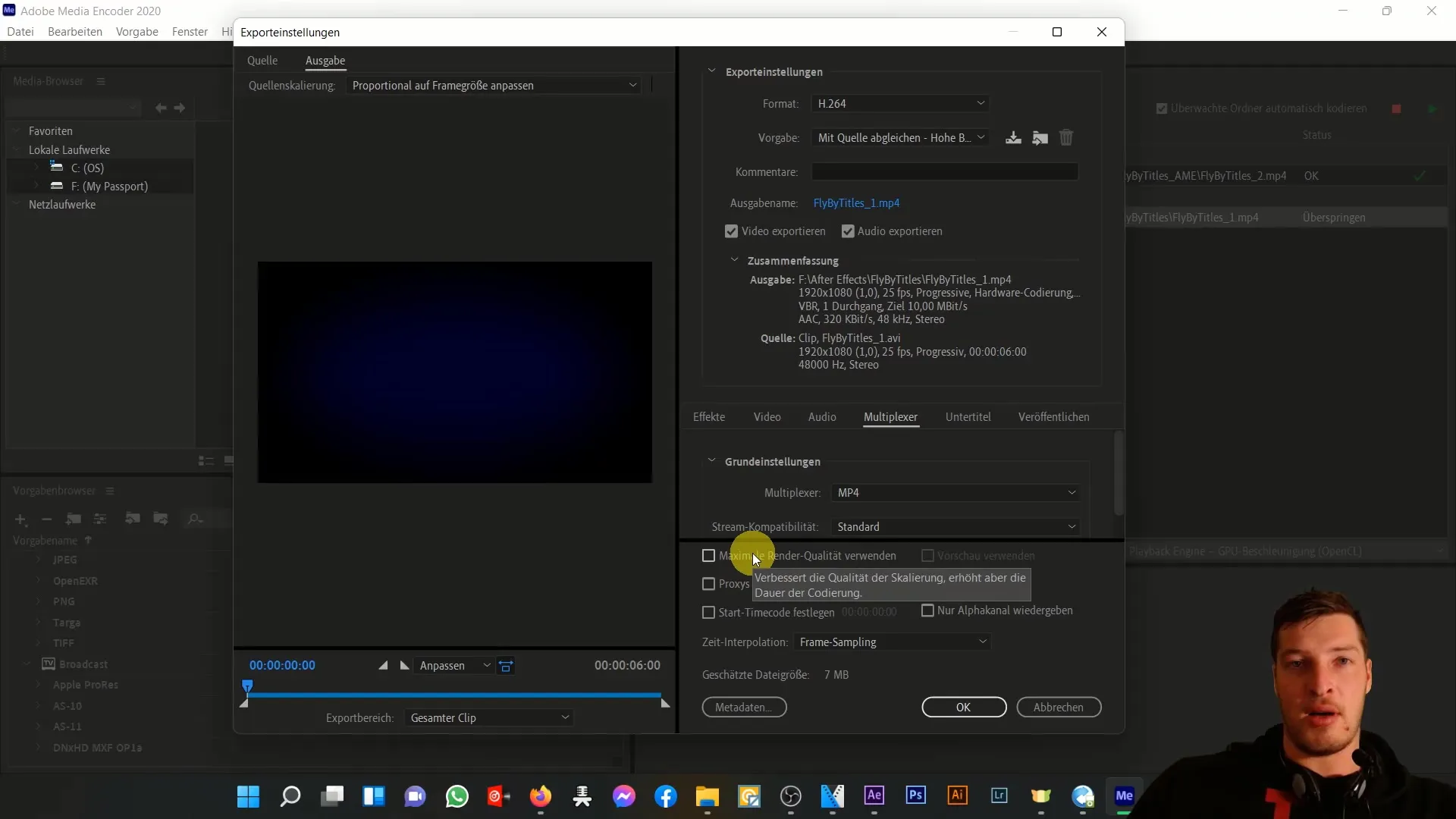
Automaatika läbi Järelevalvekausta
Media Encoder pakub mugavat funktsiooni, mis võimaldab sul lisada järelevalvekaustu. Kui jälgitavasse kausta lisatakse uus fail, eksporditakse see automaatselt vastavalt sinu seadetele. See on eriti kasulik, kui sul on palju faile, mis tuleb partiiäris töödelda. Selle funktsiooni kasutamiseks mine vahekaardile „Järelevalvekaustad“ ja lisa uus kaust.
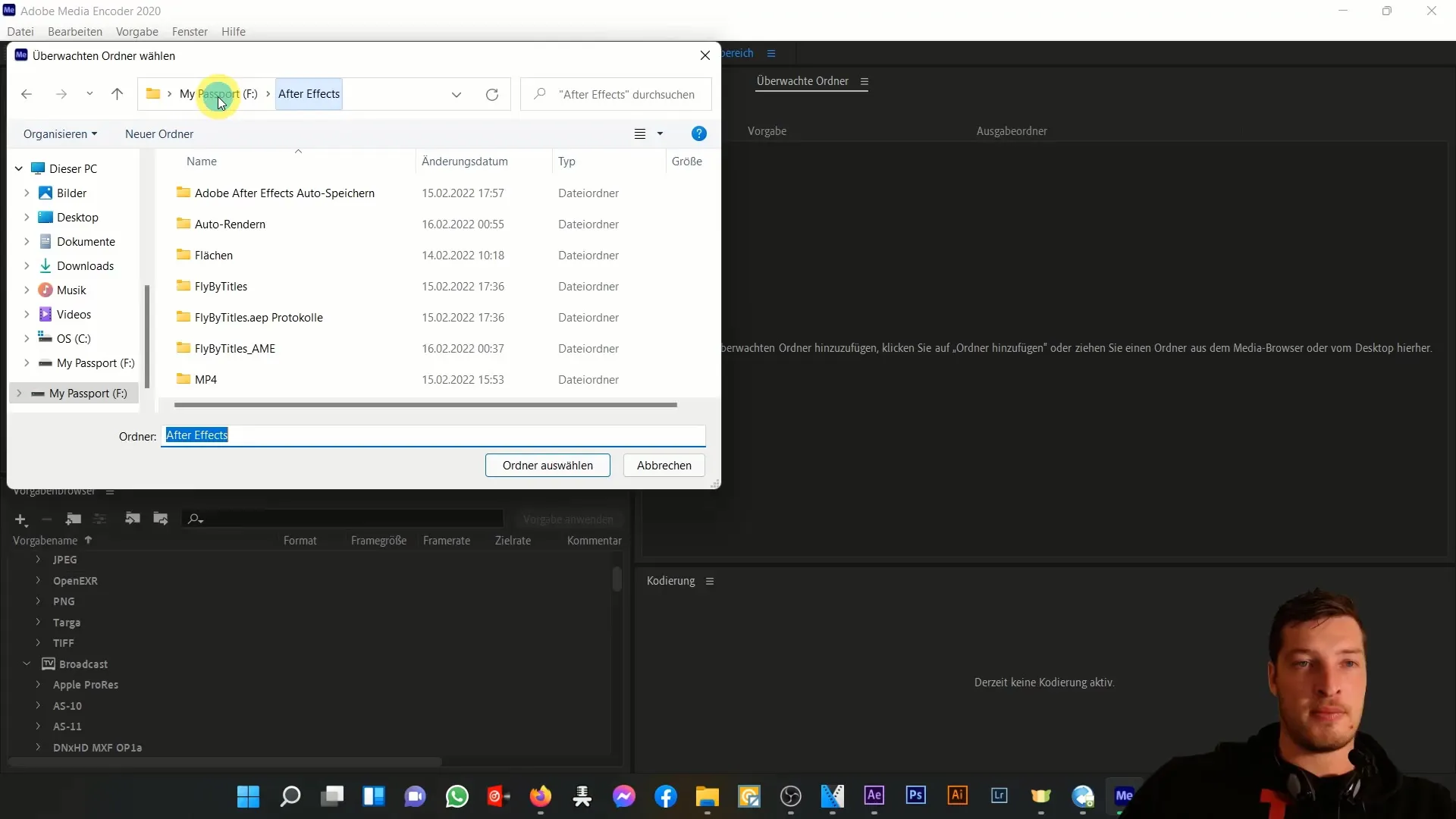
Lõpetamine ja muud suvandid
Pärast seda, kui oled oma projektid vastavalt seadistanud, võid lasta Media Encoderil taustal töötada, samal ajal kui jätkad oma projektidega After Effects'is. See maksimeerib sinu efektiivsust. Kui kõik seaded on tehtud, klõpsa nupul „OK“, et eksportimisseaded salvestada.
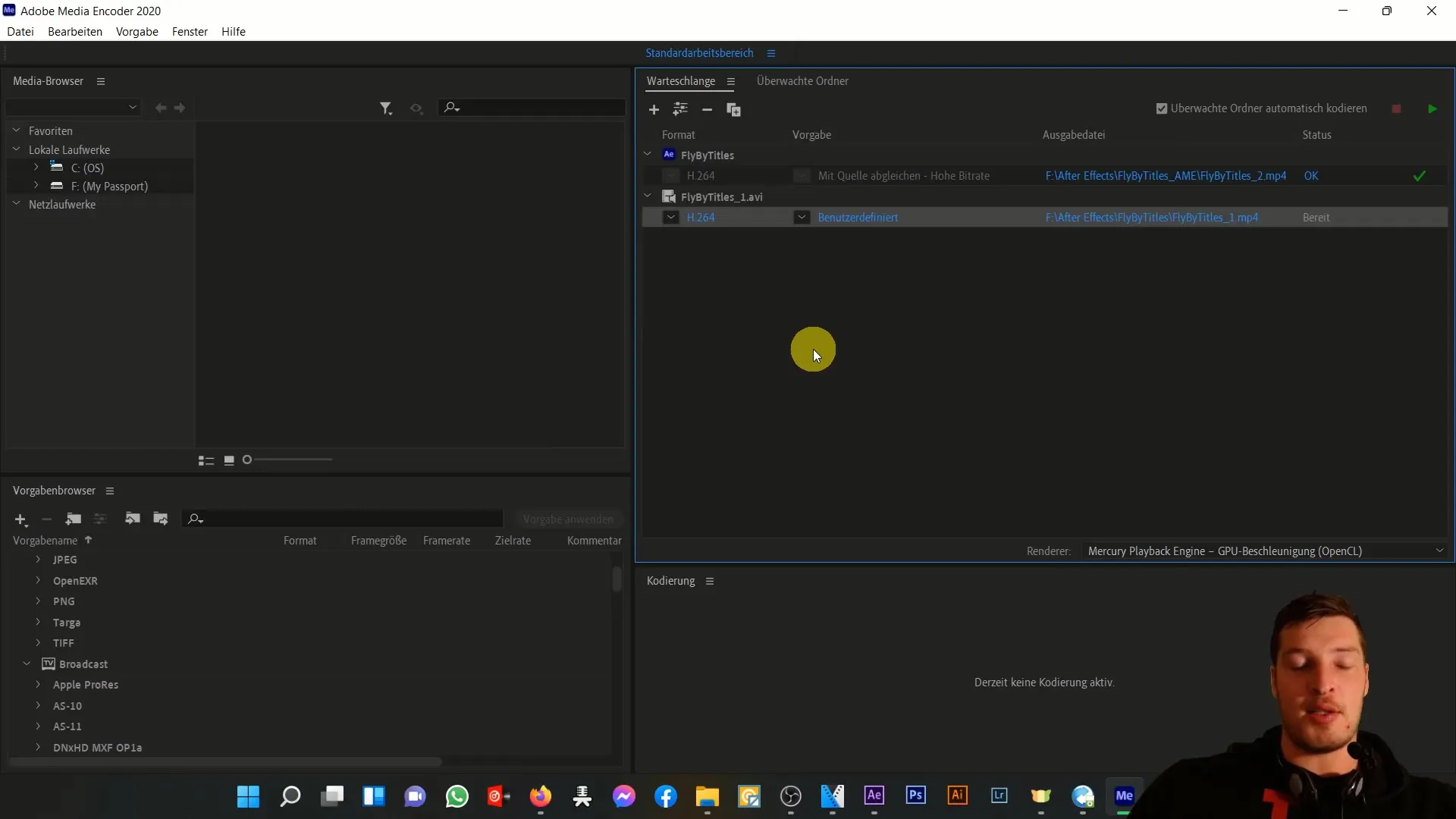
Kokkuvõte
Selles juhendis õppisid, kuidas saad tõhusalt kasutada Adobe Media Encoderit, et luua väljundeid After Effectsist. Nüüd tead, kuidas tarkvara installida, eksportida kompositsioone, muuta eksportimise seadeid ja kuidas jälgimiskausta funktsioon töötab. Nende teadmistega oled hästi valmistatud, et professionaalselt oma videosid välja anda ja töödelda.
Korduma kippuvad küsimused
Mis on Adobe Media Encoder?Adobe Media Encoder on tarkvara video väljastamiseks ja loomiseks Adobe programmides nagu After Effects ja Premiere Pro.
Kuidas Adobe Media Encoderit installida?Adobe Media Encoderi saad alla laadida ja installida Creative Cloudist, kui sul on tellimus olemas.
Millist formaati ma peaksin YouTube'is kasutama?MP4 koos H.264 koodekiga on soovitatud valik YouTube'is avaldamiseks.
Kas ma saan Media Encoderis eksportimisseadeid muuta?Jah, saad eksportimisseadeid muuta, tehes Media Encoderis vormingu peal paremklõpsu.
Mis on jälgimiskaustad Media Encoderis?Jälgimiskaustad võimaldavad Media Encoderil uusi faile määratud kaustast automaatselt eksportida.


